SSD (Solid State Drive) – это современный накопитель данных, альтернатива традиционным жестким дискам (HDD). Он обладает высокой скоростью чтения и записи, более надежным хранением информации и ускоряет работу компьютера. Если у вас нет SSD, а вы хотите установить его, то эта статья для вас.
Установка SSD не так сложна. Вам понадобятся: отвертка, SATA-кабель, SATA-адаптер и сам SSD. Также нужна программа для клонирования данных с жесткого диска на SSD.
Первым шагом является подготовка вашего компьютера к установке SSD. Рекомендуется выключить компьютер, отключить его от электрической сети и открыть корпус системного блока.
Подготовка к установке SSD
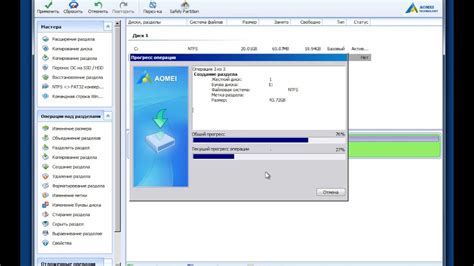
Перед установкой SSD выполните следующие действия:
- Отключите компьютер и отсоедините все провода и кабели.
- Снимите боковую панель корпуса для доступа к накопителю.
- Решите, как подключить SSD: заменить текущий жесткий диск или добавить к существующему
- Подготовьте инструменты: отвертки, кабели SATA
- Проверьте совместимость SSD: разъем SATA, операционная система
После всех шагов готовы к установке SSD для максимальной производительности компьютера.
Проверка совместимости с компьютером
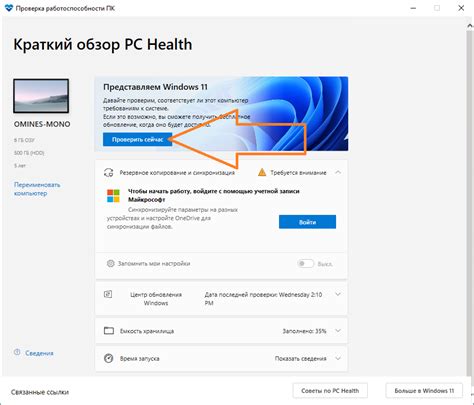
Проверьте совместимость SSD с компьютером перед установкой, особенно для старых моделей.
Перед установкой SSD-накопителя важно убедиться, что у вашего компьютера есть подходящий слот для подключения. Не все компьютеры поддерживают M.2 или SATA слоты, используемые для установки SSD. Проверьте информацию о вашем компьютере или обратитесь на сайт производителя, чтобы узнать, какие типы SSD поддерживаются.
Также стоит учесть совместимость с операционной системой. Большинство современных систем поддерживают работу с SSD, но если у вас старая операционная система, возможно, потребуется обновление до последней версии или проверка совместимости с SSD.
Убедитесь, что ваш компьютер совместим с SSD. Проверьте требования к процессору, оперативной памяти и интерфейсу подключения, сравнив их со спецификациями SSD.
Проверка совместимости перед установкой SSD поможет избежать проблем и обеспечить стабильную работу.
Резервное копирование данных

Существует несколько способов резервного копирования данных. Один из наиболее популярных - использование программного обеспечения для резервного копирования. Такие программы предлагают широкий спектр функций, включая выбор конкретных файлов и папок, автоматическое планирование резервного копирования и возможность восстановления данных. Популярные программы для резервного копирования данных включают Acronis True Image, EaseUS Todo Backup, Macrium Reflect и другие.
| Возможность восстановления предыдущих версий файлов | Риски потери или утечки данных при использовании облачного хранилища |
Резервное копирование данных перед установкой SSD является важным шагом. Оно обеспечивает безопасность и защиту файлов и папок. Не забудьте проверить созданные копии на целостность и доступность.
Физическая установка SSD

Установка SSD требует нескольких простых действий. Следуйте пошаговому руководству для легкой установки в систему.
1. Убедитесь, что компьютер выключен и отключен от питания перед началом работы. Это обеспечит безопасность при установке SSD.
2. Откройте корпус своего компьютера. Найдите свободный слот для установки SSD.
3. Откройте бокс SSD и установите SSD в свободный слот.
4. Закрепите SSD с помощью винтов или крепежных элементов.
5. Закройте корпус компьютера и закрутите винты.
8. Подключите кабель SATA и кабель питания к SSD.
9. Включите компьютер и проверьте BIOS, чтобы убедиться, что он видит новый накопитель.
Теперь SSD готов к использованию! Можно установить операционную систему или переместить данные для увеличения быстродействия.
Отключение компьютера

Перед установкой SSD правильно выключите компьютер, чтобы избежать повреждения оборудования и потери данных.
1. Закройте все программы и сохраните файлы.
2. Нажмите кнопку "Пуск" в левом нижнем углу экрана.
3. Выберите "Выключить" в меню.
4. Подождите, пока компьютер выключится, и убедитесь, что все индикаторы питания погасли.
Теперь можно приступить к установке SSD.
Установка SSD в отсек
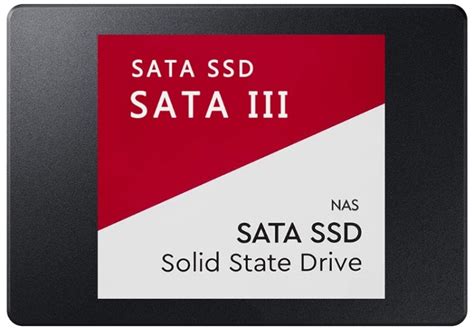
Перед установкой SSD убедитесь в наличии свободного места и подходящего разъема на материнской плате.
Включите компьютер, затем выключите его и отсоедините от сети.
- Откройте корпус компьютера и найдите отсек для SSD.
- Вставьте SSD в отсек, обратив внимание на контакты.
- Закрепите SSD в отсеке с помощью крепежных винтов или защелок. Будьте внимательны и аккуратны, чтобы избежать повреждений устройства.
- После закрепления SSD в отсеке, закройте корпус компьютера.
- Подключите компьютер к сети и включите его.
После выполнения указанных шагов установка SSD в отсек будет завершена. Теперь ваш компьютер будет быстрее и эффективнее благодаря использованию SSD-накопителя.